안녕하세요? 오늘은 다시 포근한 봄 날씨를 느낄 수 있는 하루입니다. 우리나라도 오늘부터 코로나 19 백신 접종이 시작되었네요. 백신의 부작용이 없이 모두 건강하게 마스크 없는 날이 하루빨리 오기를 기대해봅니다.

구글 애드센스 PIN 번호 입력하기
지난 24일 수요일 저녁 우편함을 확인해보니 저도 드디어 구글 애드센스 PIN 번호가 적힌 우편물이 도착해 있었습니다. 2월 6일 애드센스 홈페이지에서 우편물을 발송했다는 메시지를 확인했으니 꼭 18일 만에 도착했네요. 다른 이웃님들은 2주 만에도 그리고 4주가 걸리기도 했다는데 저는 무난하게 도착한 것 같습니다.
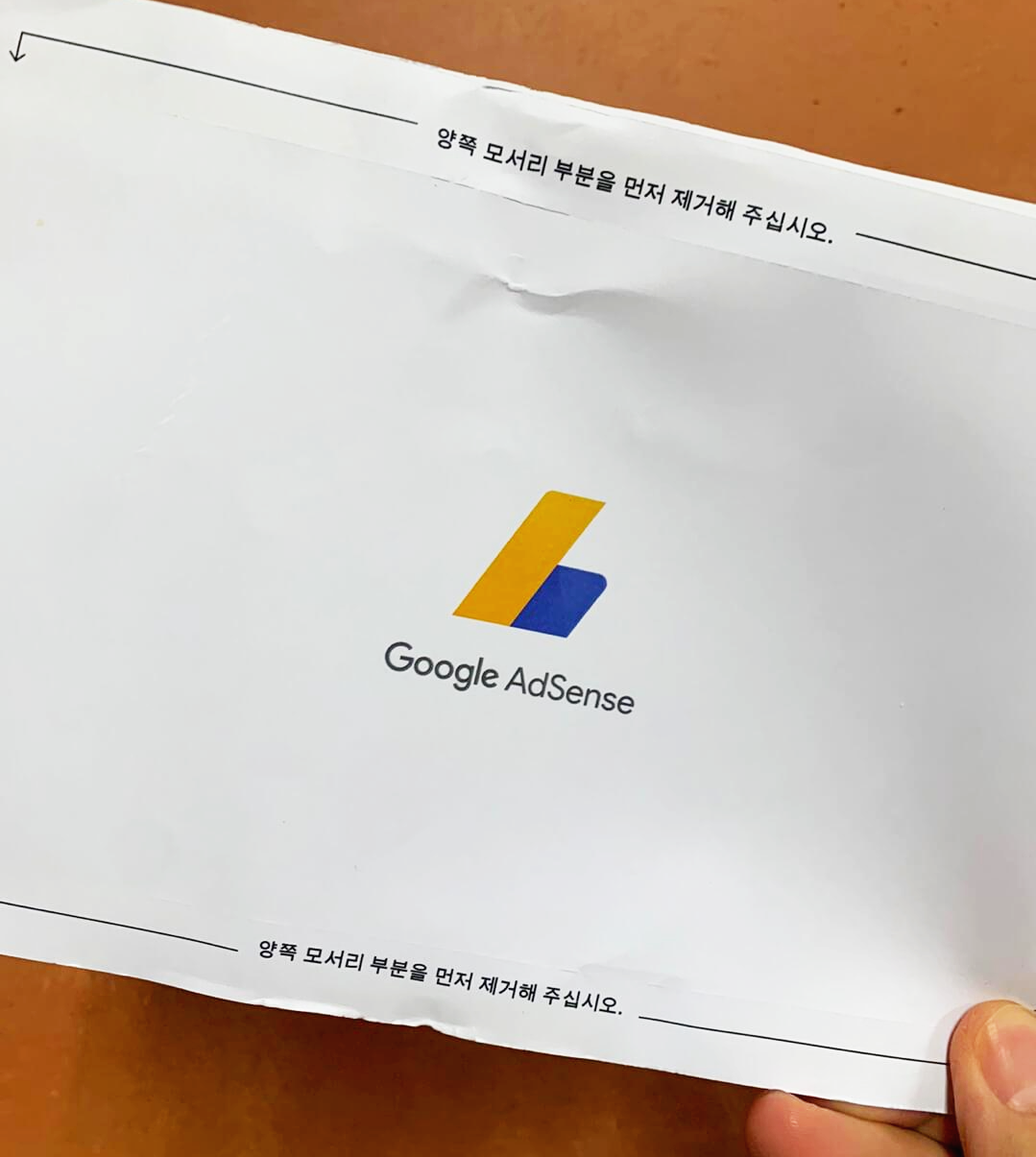
핀번호는 수익이 10달러가 넘어가면 구글에서 자동으로 발송을 해주고 애드센스 홈페이지에 며칠에 발송했다는 알림이 뜹니다. 핀 번호를 입력하기 전에는 '주소를 확인하지 않아 지급이 보류 중입니다'라는 메시지가 항상 떠있었네요.

티스토리를 시작하면서 4번의 구글 애드센스 고시를 거쳐서 어렵게 승인받고 다시 10달러가 넘기를 한참을 기다린 끝에 받아본 PIN 번호 우편물이 너무나도 반가웠네요. 다른 분들은 한 번에 애드센스도 승인받으시고 핀번호 발송 조건도 금방 달성하시던데 작년 11월에 티스토리를 시작했으니 4개월이 걸렸습니다.
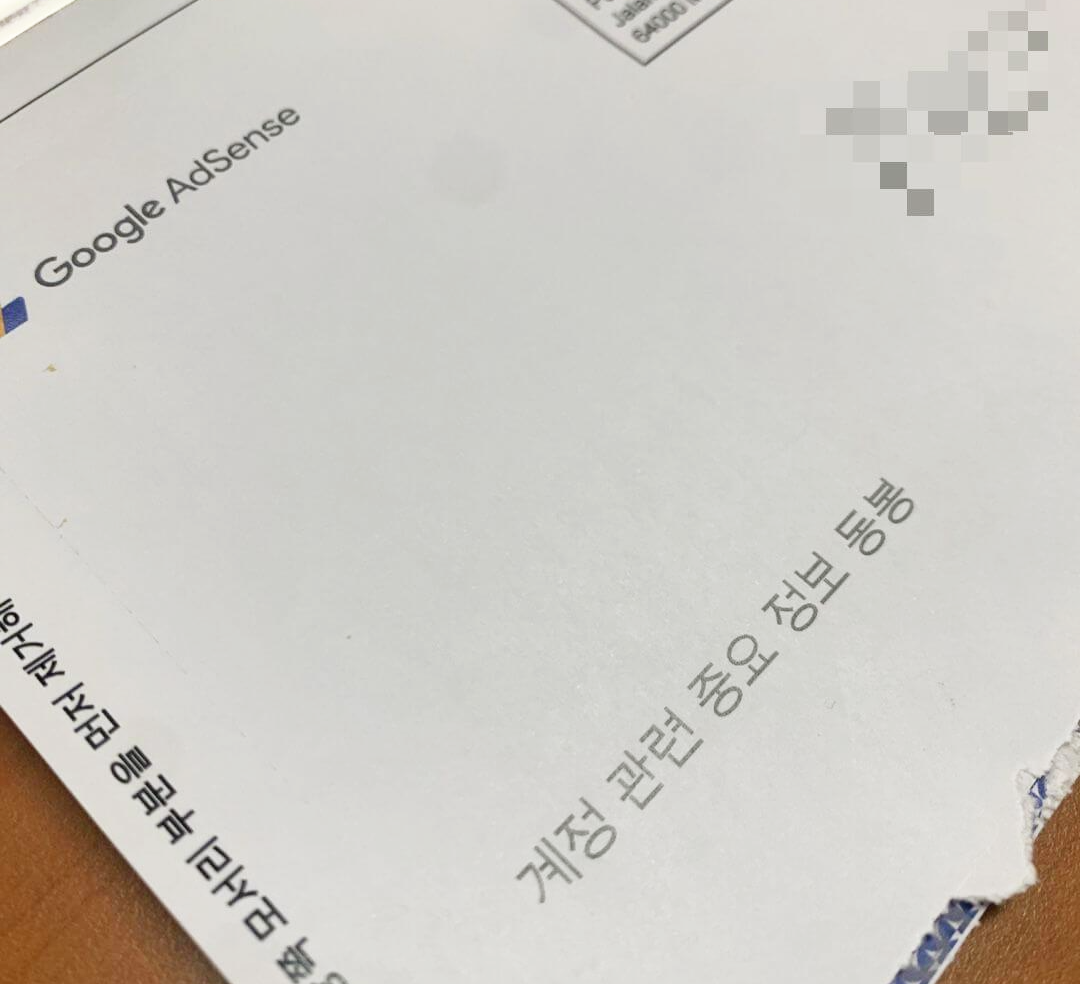
'계정 관련 중요 정보 동봉'이라는 의미심장한 문구가 적힌 봉투를 뜯어보면 '계정 수익이 지급되도록 설정하려면 다음 단계를 따르시오'라는 안내글과 함께 왼쪽 편에 PIN 번호 입력 방법이 나옵니다. 오른쪽에는 다른 정보 없이 PIN 번호만 파란색 글씨로 적혀있네요.
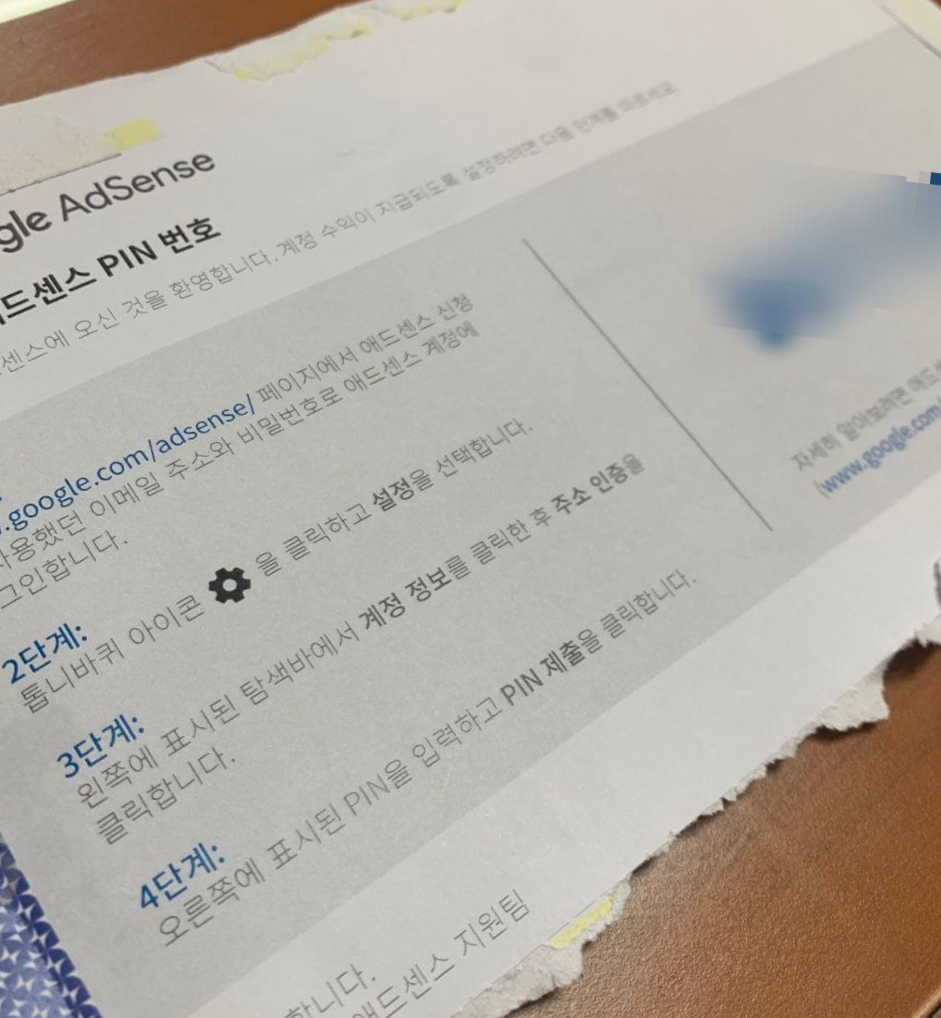
PIN 입력을 위해 홈페이지로 접속해봅니다. 안내문에는 톱니바퀴 아이콘을 클릭해서 설정으로 들어가라고 적혀 있지만 애드센스 홈페이지로 로그인을 하면 파란색 '할 일'이라는 알림 창으로 '청구서 수신 주소 확인' 창이 열려 있습니다.
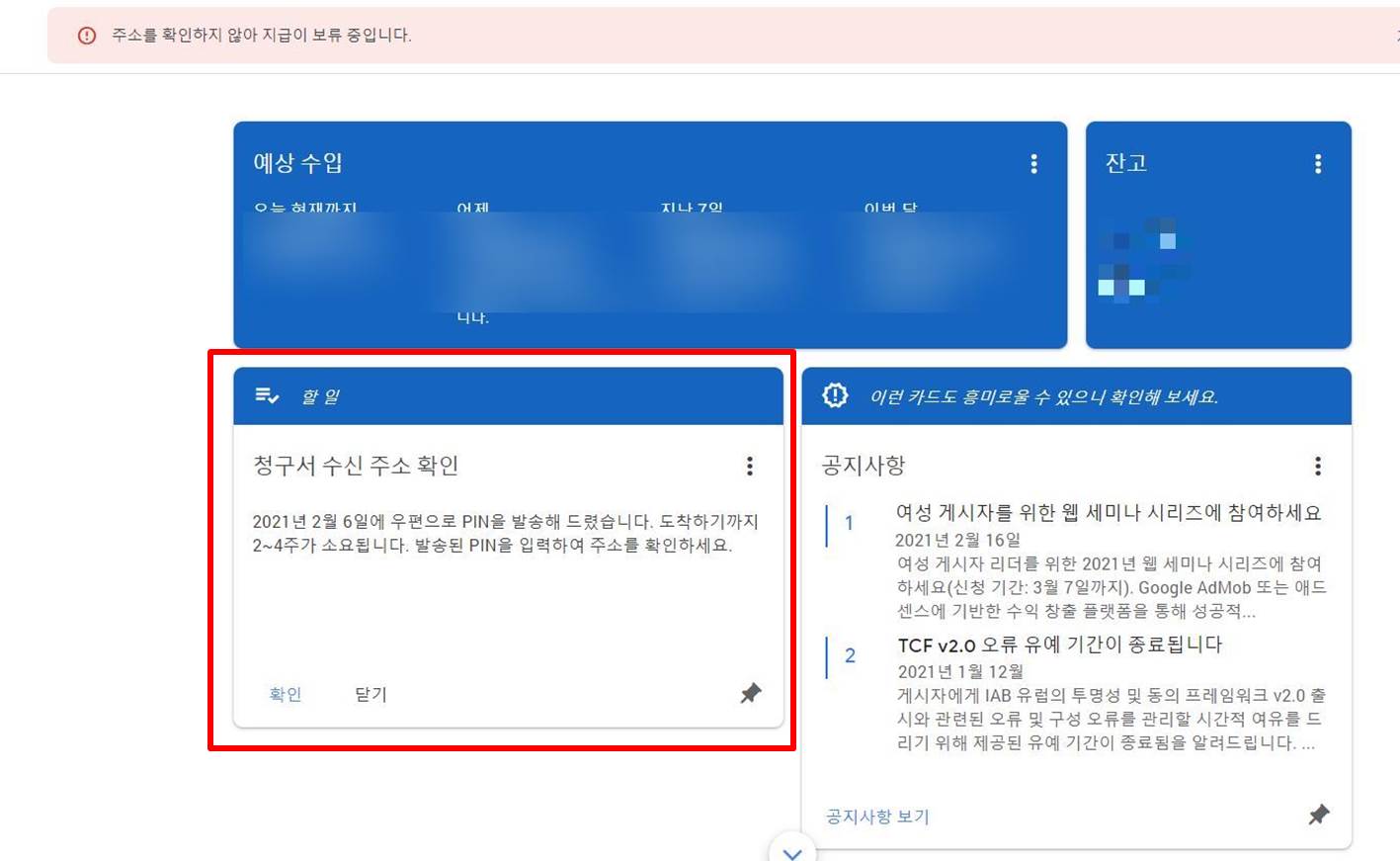
알림 창의 확인을 클릭하면 PIN 입력 창이 나옵니다. 우편물에 적힌 PIN 번호를 정확히 입력해주세요. 3번 다 틀리게 입력하면 다시 재 발송을 신청해야 하니 정확히 입력해주시는 게 좋아요.
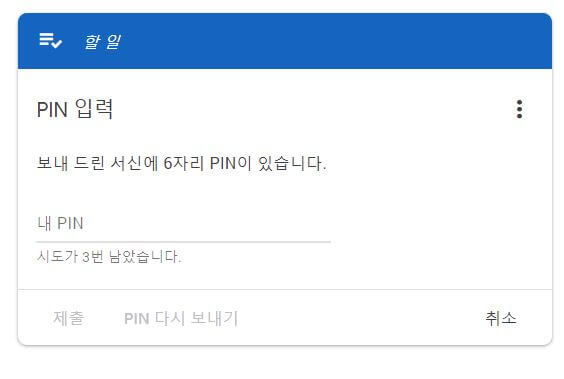
PIN 번호를 입력하면 'PIN 이 올바르게 입력됨', 청구서 수신 주소가 인증되었다는 메시지가 나오면 끝입니다.
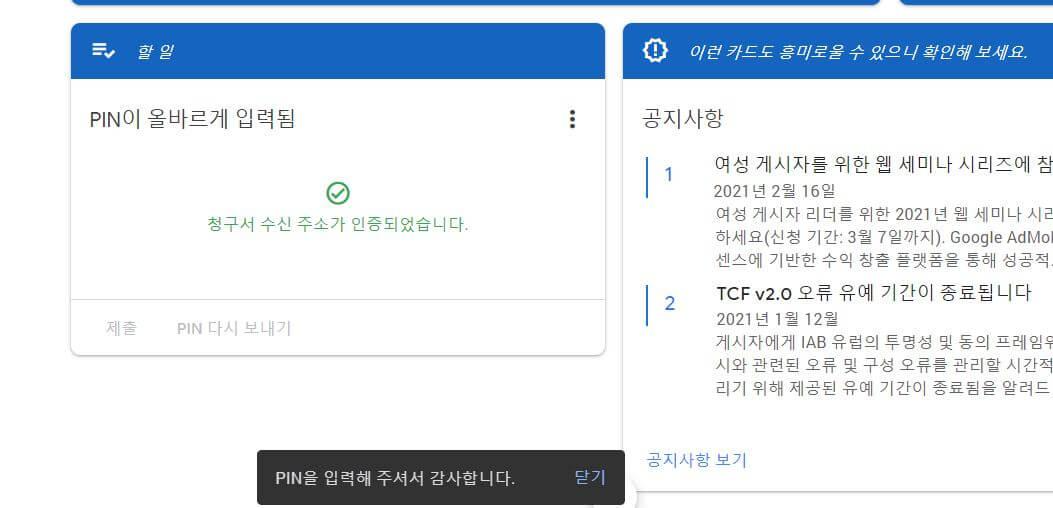

구글 애드센스 주소지 확인/변경 방법
지난 2월 6일 우편물이 발송되었다는 메시지를 확인하고 내가 주소지를 정확히 적었는지 확인하고 싶어서 한참을 찾아보았습니다. 혹시 저같이 입력한 주소지가 맞는지 확인하고 싶으시거나 변경해야 할 경우를 위해 간단하게 알려드려 볼게요.
1. 구글 애드센스 홈페이지에서 왼쪽 하단에 있는 지급 아이콘을 클릭합니다.
2. 설정 관리를 들어갑니다.
3. 결제 프로필에서 이름 및 주소란에서 입력하신 주소를 확인할 수 있습니다.(옆에 있는 연필 모양을 클릭하면 주소를 변경할 수 있습니다)
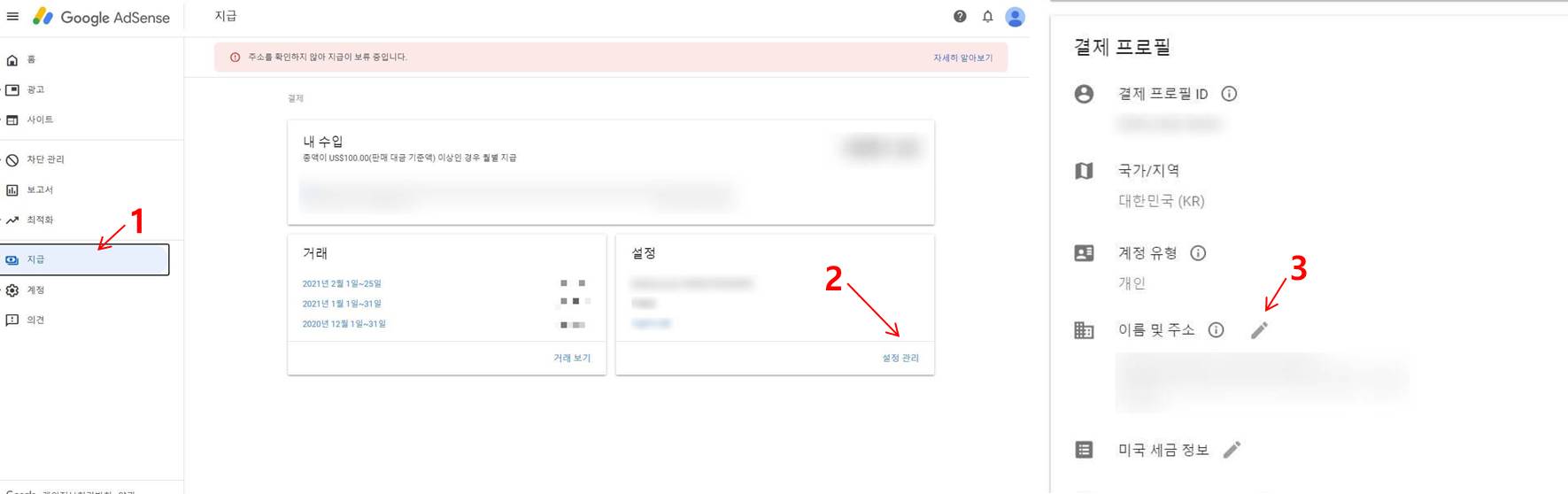

오늘은 구글 애드센스 PIN 입력 방법과 주소지 확인/변경 방법에 대해 알아보았습니다. 수익을 지급받으려면 100달러 이상 수익이 발생해야 인출이 가능하기 때문에 갈 길이 한참 멀었지만 그래도 한걸음 나아간 것 같아서 마냥 기쁘네요. 열심히 그리고 꾸준히 포스팅을 해 언젠가 첫 수익을 인출하는 포스팅을 하는 날이 오기를 기대해봅니다.
'오늘의 이슈' 카테고리의 다른 글
| 6번째 다음메인 노출(MY 피드 노출) (63) | 2021.03.16 |
|---|---|
| 5번째 다음메인 노출! (72) | 2021.03.08 |
| 4번째 다음 메인 노출!! (98) | 2021.02.02 |
| 구글 애드센스 4번의 도전끝에 합격!! (132) | 2021.01.24 |
| 세번째 다음 메인 노출(모바일 앱 MY 피드 노출) (124) | 2021.01.10 |




댓글